windowsxp系统下怎样简化qq界面
一位windowsxp系统用户反馈自己觉得qq软件默认界面很乱,使用起来很不便,因此就希望能够简化一下,这该如何操作?今天,系统城小编就给大家分享个教程,教大家来简化。感兴趣的朋友们,不妨一起来操作看看!
具体如下:
1、我先开个小号,界面是很杂乱的,现在就开始一步一步化简。
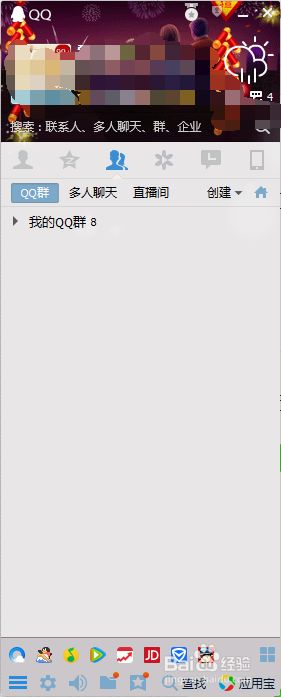
2、先来换个皮肤吧,很简答,上边有个衣服的按钮,点进去选择喜欢的皮肤, 确定即可。
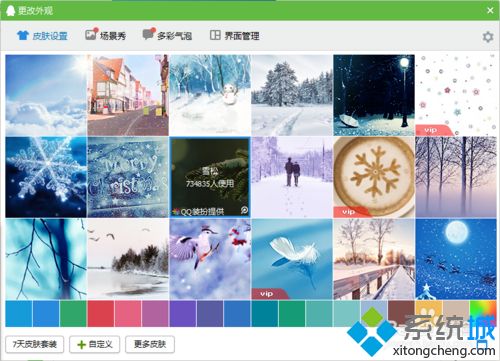
3、大家还能发现这里很多东西,别急,这就开始简化,还不是一步两步就完成了。

4、首先右键随便一个图标一下,会出现个界面管理器选项,点进去,会出来这个。

5、想必大家知道怎么做了,当然就是去掉自己不喜欢的,取消对号即可!然后一看,哇哦简化了不少。
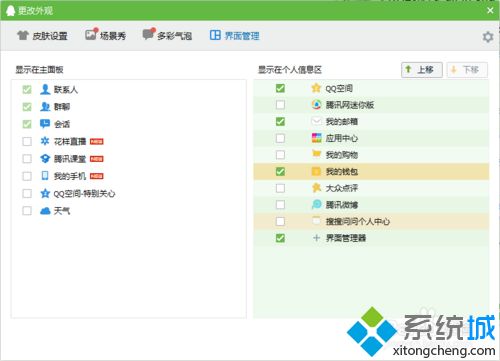
6、下面来简化这里,右键你不想要的那个应用,有个移除,点一下就好了,很简单吧!

windowsxp系统下简化qq界面的方法就为大家介绍到这里了。经常需要使用qq应用的朋友们,不妨一起操作看看!
相关教程:qq最小化不见了windowsxp开机界面我告诉你msdn版权声明:以上内容作者已申请原创保护,未经允许不得转载,侵权必究!授权事宜、对本内容有异议或投诉,敬请联系网站管理员,我们将尽快回复您,谢谢合作!










